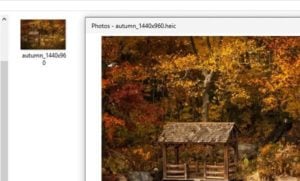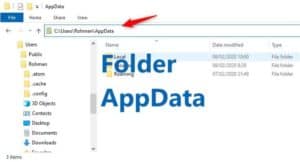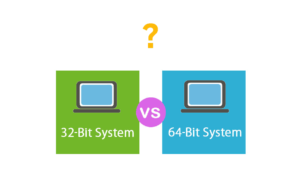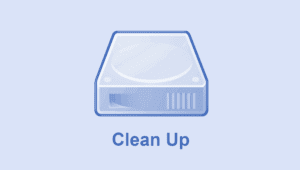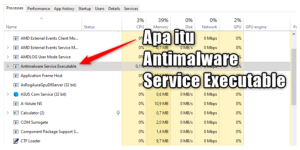Aplikasi your phone adalah aplikasi yang dikembangkan oleh microsoft untuk OS andalannya yaitu Windows 10. Fungsi aplikasi ini adalah untuk menghubungkan perangkat Android atau iOS ke perangkat Windows 10 baik PC maupun laptop.
Dengan fitur ini kamu bisa menampilkan pemberitahuan, mengakses foto terbaru, mengirim pesan SMS, dan melakukan panggilan telepon lewat komputer atau laptop (yang menggunakan OS Windows 10).
Jadinya kamu tidak perlu berganti-ganti perangkat. Semua bisa lebih mudah, cepat, dan lebih produktif.
Aplikasi Your phone tersedia dan dapat di download melalui Microsoft store. Tetapi secara bawaan Aplikasi tersebut telah terpasang pada Windows 10.
Syarat untuk bisa menggunakan Aplikasi Your Phone:
- Minimal Windows 10 versi 1903 (Mei 2019) atau yang lebih baru
- Minimal Android versi 7.0 atau yang lebih baru
Cara Menghubungkan Aplikasi Your Phone dengan Android
Langkah 1: Buka aplikasi Your Phone di windows 10 kamu.
Langkah 2: Pada panel kiri klik Android atau iPhone (pilih sesuai dengan perangkat yang ingin kamu hubungkan). Kemudian di bawahnya akan muncul Continue, dan klik.
Langkah 3: Login dengan akun microsoft milikmu.
Langkah 4: Setelah login, Install aplikasi “Your Phone Companion” di Android dengan mengunjungi www.aka.ms/yourpc atau langsung mencari dan install aplikasinya lewat playstore.
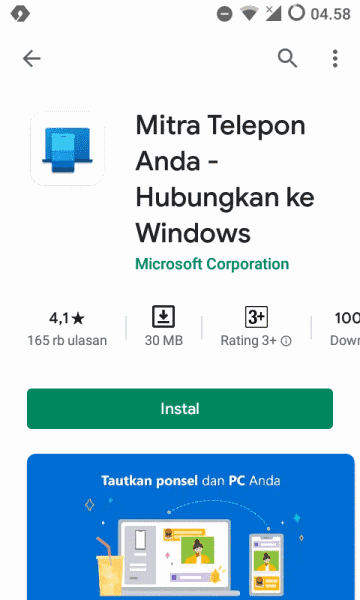
Kalau ponsel kamu memakai bahasa indonesia, kamu akan menemukan aplikasi tersebut dengan nama Mitra Ponsel Anda – Hubungkan ke Windows.
Langkah 5: Setelah selesai install, buka aplikasi tersebut.
Login dengan akun microsoft kamu. *Gunakan Akun yang sama dengan akun untuk login di aplikasi your phone Windows 10.
Selanjutnya berikan izin aplikasi untuk mengakses: foto, media, dan file di perangkat, SMS, panggilan dan kontak.
Langkah 6: Kembali ke PC, centang yes, I finished installing Your Phone Companion. Klik Open QR Code.
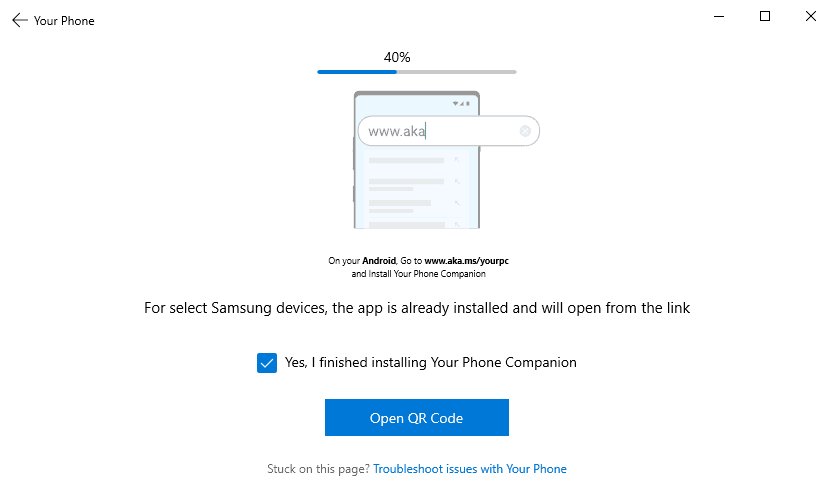
Tunggu kedua perangkat untuk saling sinkron. Jika muncul QR code, artinya kamu perlu scan dan verifikasi dengan kode QR. Jika tidak ada, siap untuk lanjut.
Langkah 7: Hampir selesai, Klik Resend notification.
Langkah 8: Di ponsel android kamu beri akses “Izinkan koneksi”, dan selesai.
Cara Membuka Pesan Foto dan notifikasi Android lewat Windows 10
Langkah 1: Buka aplikasi your phone di PC windows 10 kamu.
Langkah 2:Pada panel kiri klik notofications > Get started > Open settings on your phone.
Langkah 3:Dan secara otomatis ponsel kamu akan membuka pengaturan akses notifikasi. Aktifkan akses untuk aplikasi “Mitra Telepon Anda”.
Sekarang kamu bisa membuka melihat, pesan dan foto atau mengelolanya dari PC-mu dengan lebih mudah.
Jika tidak segera muncul klik tombol refresh.
*Jika kamu ingin melakukan atau menerima panggilan, PC yang kamu gunakan harus mendukung Bluetooth.
Ketika ponsel Android kamu terhubung dengan Windows, itu juga akan memakan daya baterai, banyaknya tergantung penggunaan. Walau begitu aplikasi ini tidak memakan banyak daya baterai.
Ketika kamu tidak memerlukannya untuk terhubung ke Android lagi. Sentuh Putuskan Sambungan pada panel notifikasi.
Dikarenakan tidak punya iPhone, di sini tidak ada langkah-langkah menghubungkan aplikasi your phone dengan ponsel iPhone.
Perlu kamu ketahui untuk menghubungkan ke iPhone akan sedikit lebih sulit. Dan saya sepertinya di iPhone juga tidak dapat mengakses notifikasi, sms, dan foto terbaru.
Mungkin pihak Apple tidak memberikan kemudahan, ketika itu berkaitan dengan platform lain, seperti windows. Ya, mungkin karena mereka kan sudah punya OS PC sendiri (MAC). Biar penggunanya lebih memilih MacOS.
Jadi itulah cara untuk bisa lebih produktif yang bisa kamu terapkan. Selamat produktif.